- Criando e linkando o arquivo CSS
<head>
<meta charset = "UTF-8">
<meta name = "viewport" content="width=device-width, initial-scale=1.0">
<link rel = "stylesheet" href = "style.css">
<title> Atividade 4 </title>
</head>
- Definindo estilos básicos
body {
background-color: indigo;
color: white;
}
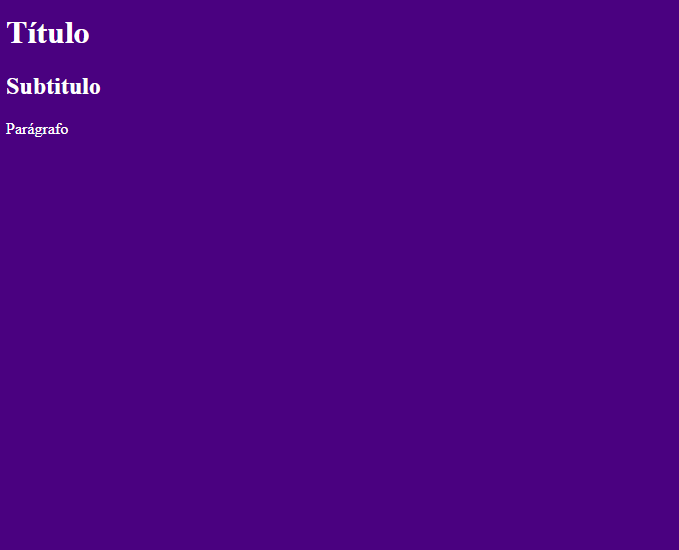
- Estilizando com cores e formatos
Eu fui explorando o que o VS Code foi me dando e deu isso:
body {
background-color: indigo;
color: white;
}
h1 {
color: pink;
border: 3px pink;
border-style: double;
padding: 10px;
font-style: italic;
font-size: 50px;
text-align: center;
}
 4) Personalizando a página com CSS
4) Personalizando a página com CSS
body {
background-color: darkblue;
}
header {
background-color: red;
}
h1 {
color: yellow;
font-size: 50px;
text-align: center;
}
main {
background-color: green;
text-align: center;
color: white;
}
footer {
background-color: rgb(87, 86, 86);
color: white;
}
 (Parece um papagaio)
(Parece um papagaio)
- Aplicando estilos com CSS
Estilo 1: Formal e Elegante - Usei o marrom por ser uma cor que remete ao rústico, clássico.
body {
background-color: rgb(143, 86, 29);
}
header {
background-color: bisque;
font-style: italic;
text-align: center;
color:
}
main {
background-color: bisque;
font-style: italic;
text-align: center;
}
footer {
background-color: rgb(102, 59, 3);
color: white;
}

Estilo 2: Divertido. Usei o Rosa, para lembrar de festa, aniversário, cores vivas.
body {
background-color: rgb(233, 86, 111);
}
header {
background-color: rgb(175, 37, 129);
font-style: normal;
text-align: center;
color: white
}
main {
background-color: rgb(201, 54, 152);
font-style: italic;
text-align: center;
color: yellow
}
footer {
background-color: rgb(94, 3, 102);
color: white;
}

Estilo 3: Minimalista e limpo. Usei o Cinza, por ser relacionado ao frio, profissionalismo, escritório.
body {
background-color: rgb(163, 162, 162);
}
header {
background-color: rgb(110, 110, 110);
font-style: italic;
text-align: center;
color: white;
}
main {
background-color: rgb(129, 129, 129);
font-style: italic;
text-align: center;
color: white
}
footer {
background-color: rgb(60, 58, 77);
color: white;
}

- Personalizando Links
body {
background-color: rgb(0, 98, 179);
color: white;
}
a {
color: white;
}
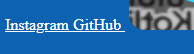
Agora os links estão mais visíveis.



